新电脑预装Win7系统,如何与旧电脑XP系统进行文件和打印资源共享?下面为大家介绍方法。
1、 首先,关闭Windows 7防火墙设置。
2、 打开控制面板,依次进入系统和安全、Windows防火墙,选择打开或关闭Windows防火墙。在家庭或工作(专用)网络位置设置中,点击关闭即可。
3、 接下来,打开Windows防火墙设置,然后点击确定按钮。
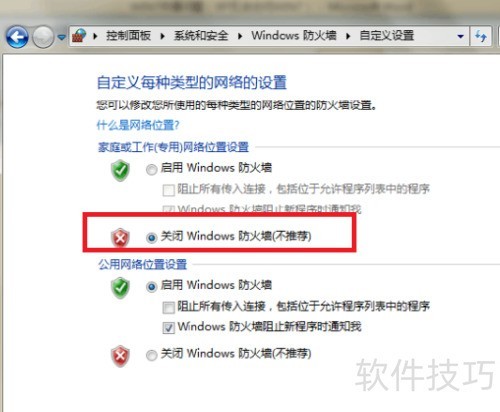
4、 接着,开启共享电脑上的来宾GUEST用户。
5、 右击此电脑选择管理,依次打开本地用户和组下的用户,即可找到GUEST账户。
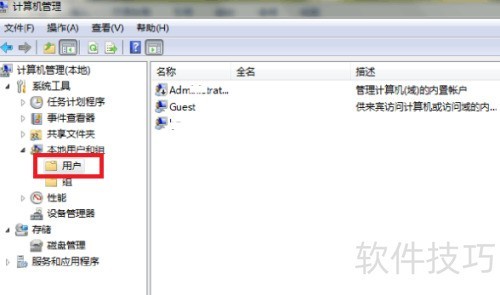
6、 右键点击选择属性,会出现GUEST属性对话框,去掉账户已禁用前的勾,点击确定完成操作。
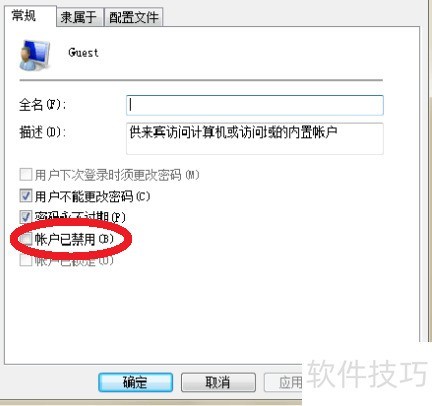
7、 规划与安排
8、 依次打开控制面板系统和安全管理工具,双击本地安全策略,将出现同名对话框。
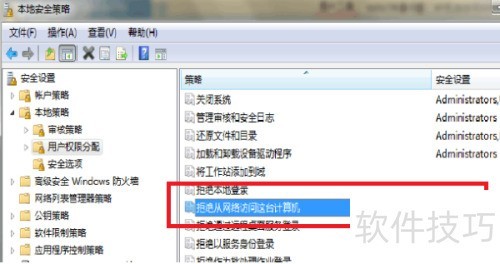
9、 依次打开安全设置、本地策略和用户权限分配。在右侧窗口中找到拒绝从网络访问这台计算机的策略,双击它,会弹出属性对话框。在其中选中GUEST用户,点击删除按钮移除该用户,最后点击保存完成设置。
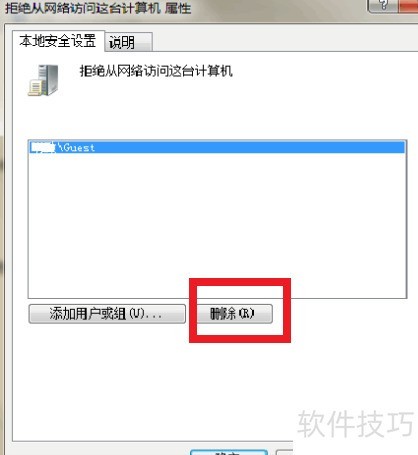
10、 第二步,配置身份验证选项
11、 打开本地安全策略,依次进入安全设置-本地策略-安全选项。在右侧窗格中找到网络访问:本地账户的共享和安全模型,双击它,会弹出属性对话框。将设置更改为仅来宾 - 本地用户以来宾身份验证,其身份为来宾,最后点击确定完成配置。
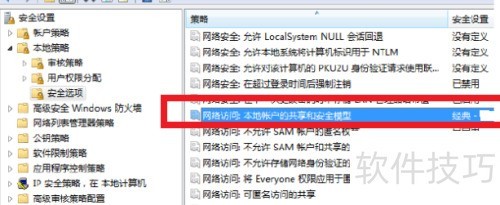
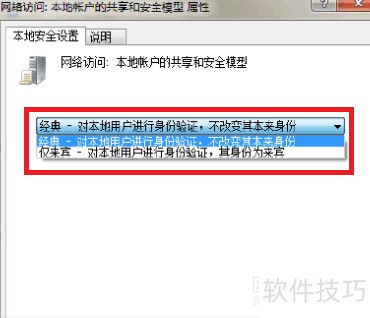
12、 设置共享文件夹的步骤如下:
13、 右击要共享的文件夹,选择属性,进入共享选项后点击高级共享。在弹出的对话框中勾选共享此文件夹并确认。接着在安全选项中点击编辑,选择添加,输入guest,最后点击应用完成设置。
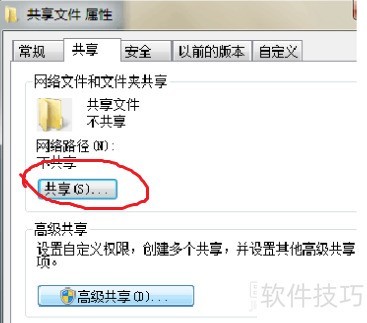
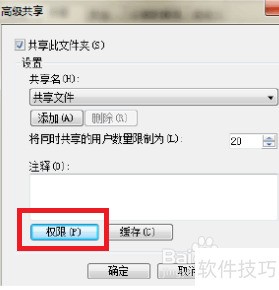
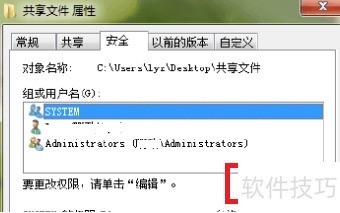
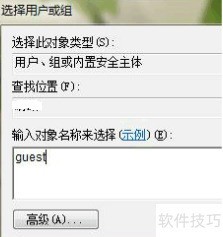
14、 验证:在XP系统电脑中输入Win7计算机名或IP地址,检查是否能打开共享文件夹,若成功则表示设置无误。














